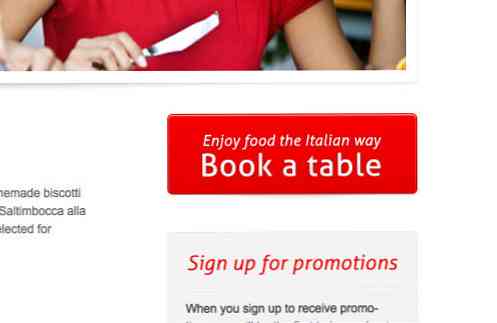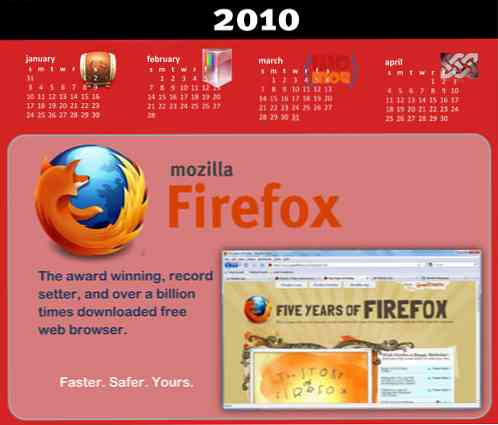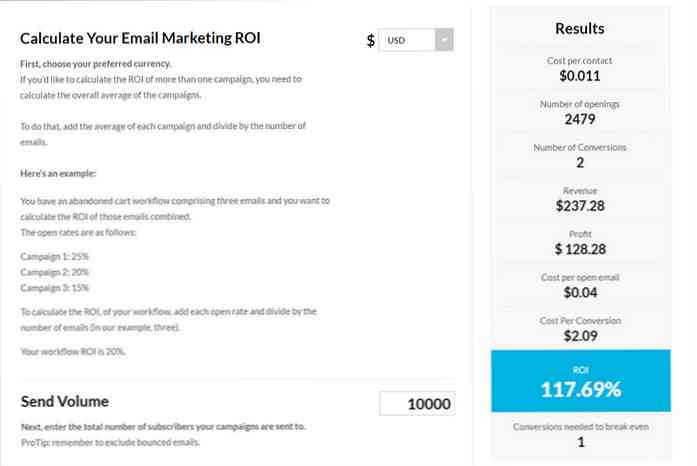Berechnen Sie einfache Mathematik schnell in OneNote
Wussten Sie, dass Sie mit OneNote eine Vielzahl von mathematischen Problemen lösen können? Egal, ob Sie Notizen im Unterricht machen und in OneNote Hausaufgaben machen oder einfach nur ein paar schnelle Berechnungen durchführen müssen, wie Sie OneNote verwenden können, um Ihnen zu helfen.
OneNote ist ein hervorragendes Werkzeug, um Notizen zu machen, Konturen zu zeichnen und vieles mehr. Es macht es einfach, Ihre Informationen organisiert und verbunden zu halten, und Sie können eine Vielzahl von Daten in Ihre Notizen aufnehmen.

Eine etwas versteckte OneNote-Funktion ist die Fähigkeit, mathematische Probleme zu lösen. Geben Sie einfach eine einfache Gleichung mit einem Gleichheitszeichen ein, drücken Sie Eingeben oder die Leertaste auf Ihrer Tastatur, und OneNote berechnet das Ergebnis automatisch.

OneNote kann SIN, COS, Logarithmen, Bogenmaß und mehr berechnen. Hier ist eine längere Gleichung, die wir direkt in OneNote gelöst haben. Schreiben Sie Ihre Gleichung einfach so aus, wie Sie sie in einen wissenschaftlichen oder grafischen Taschenrechner eingeben würden, und die Ergebnisse werden so berechnet, wie Sie es erwarten würden.

Sie können Fakultäten in Sekunden lösen oder den Rest mit dem finden mod Funktion.

OneNote funktioniert auch mit den in der Mathematik verwendeten griechischen Buchstaben, wie z π und φ. Um diese zu Problemen hinzuzufügen, klicken Sie auf Symbol Taste in der Einfügen und wählen Sie das gewünschte Symbol aus.

Hier haben wir ein Problem mit gelöst π:

Hier eine Liste aller mathematischen Operatoren und Funktionen, die Sie in OneNote verwenden können, mit freundlicher Genehmigung des OneNote-Blogs:
Unterstützte Betreiber:
| Arithmetischer Operator | Bedeutung | Beispiel |
| + (Pluszeichen) | Zusatz | 3 + 3 |
| - (Minuszeichen) | Subtraktion, Negation | 3-1, -1 |
| * (Sternchen) | Multiplikation | 3 * 3 |
| X oder x | Multiplikation | 3 × 3 |
| / (Schrägstrich) | Einteilung | 3/3 |
| % (Prozentzeichen) | Prozent | 20% |
| ^ (Caret) | Potenzierung | 3 ^ 2 |
| ! (Ausruf) | Faktorielle Berechnung | 5! |
Mathematik- und Trigonometriefunktionen:
| Funktion | Beschreibung | Syntax |
| Abs | Gibt den absoluten Wert einer Zahl zurück | ABS (Nummer) |
| ACOS | Gibt den Arkuskosinus einer Zahl zurück | ACOS (Nummer) |
| WIE IN | Gibt den Arkussinus einer Zahl zurück | ASIN (Nummer) |
| EINE LOHE | Gibt den Arkustangens einer Zahl zurück | ATAN (Nummer) |
| COS | Gibt den Cosinus einer Zahl zurück | COS (Nummer) |
| DEG | Konvertiert einen Winkel (in Bogenmaß) in Grad | DEG (Winkel) |
| LN | Gibt den natürlichen Logarithmus einer Zahl zurück | LN (Nummer) |
| LOG | Gibt den natürlichen Logarithmus einer Zahl zurück | LOG (Nummer) |
| LOG2 | Gibt den Basis-2-Logarithmus einer Zahl zurück | LOG2 (Nummer) |
| LOG10 | Gibt den Basis-10-Logarithmus einer Zahl zurück | LOG10 (Nummer) |
| MOD | Gibt den Rest einer Divisionsoperation zurück | (Nummer) MOD (Nummer) |
| PI | Gibt den Wert von π als konstant zurück | PI |
| PHI | Gibt den Wert von φ (der Goldene Schnitt) zurück | PHI |
| PMT | Berechnet eine Darlehenszahlung basierend auf einem konstanten Zinssatz, einer konstanten Anzahl von Zahlungen und dem Barwert des Gesamtbetrags | PMT (Rate; nper; pv) |
| RAD | Konvertiert einen Winkel (in Grad) in Bogenmaß | RAD (Winkel) |
| SÜNDE | Gibt den Sinus des angegebenen Winkels zurück | SIN (Winkel) |
| SQRT | Gibt eine positive Quadratwurzel zurück | SQRT (Nummer) |
| BRÄUNEN | Gibt den Tangens einer Zahl zurück | TAN (Nummer) |
Mehr OneNote Güte
Wenn Sie fortgeschrittenere mathematische Probleme in OneNote lösen müssen, lesen Sie unseren Artikel zum Lösen und Darstellen von Gleichungen in OneNote mit dem Mathematik-Add-In. Auf diese Weise können Sie 2D- und 3D-Grafiken erstellen und eine Vielzahl von Gleichungen lösen, integrieren oder unterscheiden.

OneNote ist eine der besten Apps für Studenten und ist enorm vielseitig. Wenn Sie mit OneNote gerade erst anfangen und mehr darüber erfahren möchten, lesen Sie unseren Anfängerleitfaden für OneNote. Schauen Sie sich auch unsere Liste der großartigen Apps und Ressourcen für den Schulanfang an, einschließlich Studentenrabatten für Office 2010 und vieles mehr.
Hier finden Sie einige weitere großartige Möglichkeiten, OneNote zu verwenden:
- Erstellen Sie Flashcards in OneNote
- OCR Alles in OneNote
- Synchronisieren Sie OneNote mit Office Live, um überall bearbeitet zu werden
- Importieren Sie Evernote Notes in OneNote
- Speichern Sie Ihre OneNote-Notizen in verschiedenen Formaten